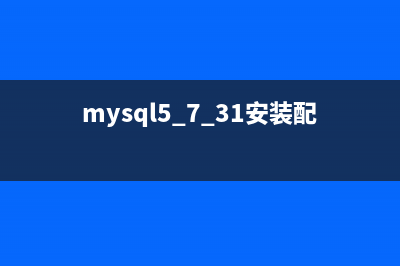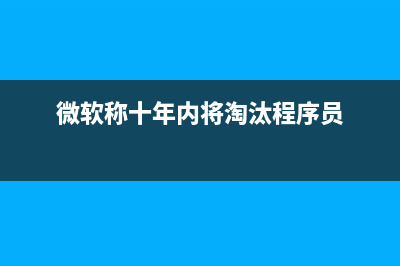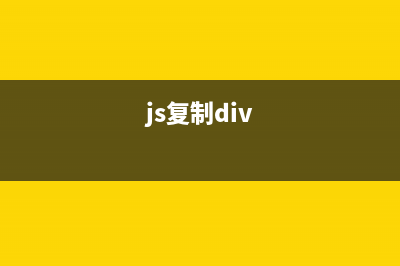位置: 编程技术 - 正文
Win8.1操作系统怎么删除电脑里自带的这台电脑文件夹?(电脑操作系统win8)
编辑:rootadmin推荐整理分享Win8.1操作系统怎么删除电脑里自带的这台电脑文件夹?(电脑操作系统win8),希望有所帮助,仅作参考,欢迎阅读内容。
文章相关热门搜索词:win8 怎么样,win8.1怎么样,win8的系统,win8电脑系统,win8.1技巧,win8系统教程,win8.1怎么样,电脑操作系统win8,内容如对您有帮助,希望把文章链接给更多的朋友!
Win8.1操作系统怎么删除电脑里自带的文件夹?Windows 8.1 操作系统桌面上的系统文件夹是这台电脑,这个修改很有意义,也更名副其实,因为当其他用户打开的这台电脑的时候,也许这并不是 我的电脑。双击打开“这台电脑”后,也会很明显得发现另外一些变化Windows 8.1 操作系统已经默认将视频、图片、文档、下载、音乐、桌面等常用文件夹也显示在其中了。
怎么判断是否要删除这些文件夹?
好处是:保存这类文件时可以第一时间弹出这些系统默认的文件夹。
坏处是:主分区空间小的用户,或者说有将自有文件保存在非C盘(比如:D盘)的用户,每次都需要一步步设置,比较麻烦。当然,这也是可以自行设置在 非C 盘(比如:D盘)的(已经有经验专文详述,不再赘述)。
这里介绍的是专门删除资源管理器中不用的系统专属下载文件夹的方法。
Notice: Undefined index: CMSdown in /data/webroot/gcms/lib/Api/Open/Article.php on line img////_df0be.jpg" alt="查看图片" />
首先,使用使用Windows+E快捷键,调出资源管理器。
Notice: Undefined index: CMSdown in /data/webroot/gcms/lib/Api/Open/Article.php on line img////_df0df2ff.jpg" alt="查看图片" />
再使用鼠标右键点击屏幕左下方的开始按钮,在弹出的菜单中点击→运行→输入:regedit →确定打开注册表编辑器。
Notice: Undefined index: CMSdown in /data/webroot/gcms/lib/Api/Open/Article.php on line img////_dfbc7f.jpg" alt="查看图片" />
然后,依次定位到:计算机→HKEY_LOCAL_MACHINE→SOFTWAR
Notice: Undefined index: CMSdown in /data/webroot/gcms/lib/Api/Open/Article.php on line img////_dfc6f.jpg" alt="查看图片" />
SOFTWARE→Microsoft
Notice: Undefined index: CMSdown in /data/webroot/gcms/lib/Api/Open/Article.php on line img////_dfc.jpg" alt="查看图片" />

Microsoft→Windows→CurrentVersion
Notice: Undefined index: CMSdown in /data/webroot/gcms/lib/Api/Open/Article.php on line img////_dfb9f.jpg" alt="查看图片" />
CurrentVersion→Explore
Notice: Undefined index: CMSdown in /data/webroot/gcms/lib/Api/Open/Article.php on line img////_dfbb.jpg" alt="查看图片" />
Explorer→MyComputer→NameSpace
Notice: Undefined index: CMSdown in /data/webroot/gcms/lib/Api/Open/Article.php on line img////_df1abb.jpg" alt="查看图片" />
展开NameSpace之后,先做一个收藏的操作,以后进来修改就方便了。点击NameSpace→然后点击工具栏上的收藏夹→在键值后面标注位置(系统文件夹)
Notice: Undefined index: CMSdown in /data/webroot/gcms/lib/Api/Open/Article.php on line img////_df1ccbc0.jpg" alt="查看图片" />
再按以下对应的音乐文件相应的键值→删除下载文件夹键值即可。{DE-F---CEB} 下载
Notice: Undefined index: CMSdown in /data/webroot/gcms/lib/Api/Open/Article.php on line img////_df1e6c.jpg" alt="查看图片" />
确认删除→是。
Notice: Undefined index: CMSdown in /data/webroot/gcms/lib/Api/Open/Article.php on line img////_df.jpg" alt="查看图片" />
再使用Windows+E快捷键,调出资源管理器,下载文件夹就没有了。
Notice: Undefined index: CMSdown in /data/webroot/gcms/lib/Api/Open/Article.php on line img////_dfd2c.jpg" alt="查看图片" />
如要还原,再右键点击 NameSpace →新建→项→复制以下键值:{DE-F---CEB} 粘贴进【新建#】里面即可。
Notice: Undefined index: CMSdown in /data/webroot/gcms/lib/Api/Open/Article.php on line img////_dff7d5.jpg" alt="查看图片" />
Windows RT 8.1 Update 3九月发布 届时将加入改进版锁屏 几周前,独家爆料了WindowsRT8.1Update3中将为WindowsRT设备加入新的开始菜单,以及增加一些其他的小变化。今天,微软证实了这一传言,开始菜单确实会随
Win8运行程序的时候总是提示内置管理员无法激活应用该怎么办? Win8运行程序的时候总是提示内置管理员无法激活应用该怎么办?Win8系统使用Windows照片查看器来打开图片时发现图片无法打开,弹出提示内置管理员无
Win8.1 RT版安装Update 3后无法运行通用应用怎么办? 微软正式表示,WindowsRT设备(主要为Surface2设备)即将迎来Update3更新,而在升级后WindowsRT设备将仅能运行RT应用,而不支持运行通用应用(Universalapp),
标签: 电脑操作系统win8
本文链接地址:https://www.jiuchutong.com/biancheng/362654.html 转载请保留说明!